
instalar Google Chrome en Debian 11
Pese a sus problemas de privacidad, Google Chrome es sin duda un navegador rápido, intuitivo y seguro. Sin embargo, debido a que no es software de código abierto, no se incluye por defecto en casi ninguna distribución de Linux y tampoco está siempre disponible en los distintos repositorios oficiales.
Este es el caso de Debian, que se adhiere estrictamente al uso de software libre y de código abierto y, por lo tanto, viene por defecto con el navegador Firefox instalado.
Pero su integración con los servicios de Google, como por ejemplo Gmail y Google Drive, convierte a Google Chrome en una opción ideal para aquellos usuarios de Linux que usan estos servicios regularmente.
Descargar el instalador de Google Chrome para Linux
Para ello hay que visitar la página de descarga de Google Chrome haciendo clic aquí.
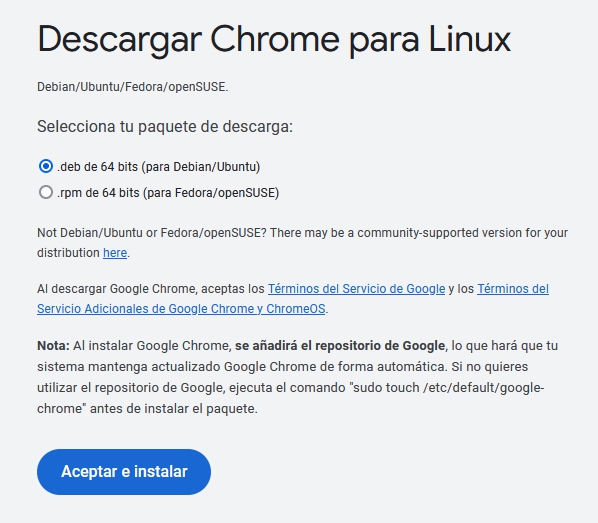
A continuación, hay que seleccionar el paquete de descarga «.deb de 64 bits (para Debian/Ubuntu)» y seguidamente pulsar en el botón «Aceptar e instalar».
Una vez completada la descarga:
- Hay que navegar hasta el directorio de descargas.
- Buscar el paquete de instalación de Google Chrome.
- Hacer clic con el botón derecho del ratón sobre él.
- Elegir la opción «Abrir con otra aplicación».
En la nueva ventana que aparece, hay que resaltar «Instalación de software» y confirmar presionando el botón «Seleccionar»
El archivo se abrirá en la aplicación Software. Hay que hacer clic en el botón «Instalar» para comenzar la instalación.
Se pedirá la contraseña de usuario.
El programa empezará a instalarse, y una barra de progreso indicará cuando ha terminado todo el proceso.
Esto suele tardar hasta 30 segundos. Así que, toca esperar a que se complete. Entonces ya se puede cerrar la ventana de forma segura.
¡Es todo! Una vez instalado, se puede iniciar desde el menú de aplicaciones: hay que escribir «chrome» y hacer clic en el icono cuando aparezca.
La primera vez que se inicie Google Chrome, preguntará si queremos convertirlo en nuestro navegador predeterminado.
También podremos elegir si queremos enviar automáticamente estadísticas de uso e informes de fallos a Google.
Pero todo esto queda a criterio de cada uno.
Desinstalar Google Chrome
Si por alguna razón decides eliminar el navegador Google Chrome de tu sistema Debian, puedes hacerlo fácilmente escribiendo el comando que se muestra a continuación:
sudo apt purge google-chrome-stable
Por supuesto, también se puede Instalar Google Chrome en Debian a través de la línea de comandos.
Esta opción es la mejor para los usuarios más familiarizados con el terminal de Linux.
Pero antes de empezar es muy recomendable asegurarnos de que los paquetes que recibimos para instalar el navegador Chrome son genuinos.
Mediante el método anterior, hemos descargado el navegador desde su página oficial, por lo cual, queda muy claro que se trata de una versión genuina de Chrome.
Pero en este caso, primero, debemos descargar e importar la clave firmada por Google a nuestro sistema Debian.
Para ello, hay que escribir los dos comandos siguientes:
wget -q -O - https://dl-ssl.google.com/linux/linux_signing_key.pub > linux_signing_key.pub
sudo install -D -o root -g root -m 644 linux_signing_key.pub /etc/apt/keyrings/linux_signing_key.pub
Añadir el repositorio de Google Chrome
Después de importar la clave de firma del paquete, hay que añadir el repositorio oficial de Google Chrome al sistema Debian 11.
Esto implica que su paquete de actualización estará disponible (junto al resto de actualizaciones regulares de nuestro sistema) cuando se lance una nueva versión.
Escribe el comando que se muestra a continuación:
sudo sh -c 'echo "deb [arch=amd64 signed-by=/etc/apt/keyrings/linux_signing_key.pub] http://dl.google.com/linux/chrome/deb/ stable main" > /etc/apt/sources.list.d/google-chrome.list'
Ejecutar la actualización del sistema
Antes de instalar Google Chrome en el sistema Debian, hay que actualizar la lista de paquetes. Para ello debemos que ejecutar el siguiente comando:
sudo apt update
Si todo ha salido bien, el nuevo repositorio de Google Chrome debería estar disponible y listo para ser utilizado.

Instalar Google Chrome
Ahora, todo está preparado para la instalación. Para instalar Chrome en un sistema Debian, hay que ejecutar el siguiente comando:
sudo apt install google-chrome-stable
Una vez instalado, se puede iniciar el navegador desde el tablero de GNOME.
Conclusión
Esta guía muestra dos formas de instalar el navegador Google Chrome, en Debian 11. Así que elige la que te resulte más cómoda y sencilla de implementar.
Es importante recordar que el proceso de instalación agrega el repositorio oficial de Google Chrome al sistema.
Por lo que el navegador recibirá las últimas actualizaciones automáticamente cada vez que actualicemos el sistema a través de la aplicación Software o la línea de comandos.
Además, podrás agregar extensiones y temas desde Chrome Web Store.
